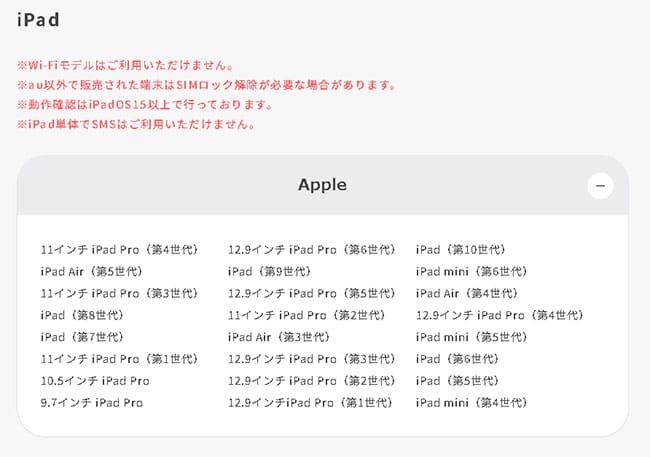この記事では、「iPad mini 6」をpovo2.0で使う手順を解説しています。
結論から先に言うと、povo2.0でiPad mini 6はちゃんと使えます。(※この記事でレビューしているのはpovo 1.0とpovo2.0です。)
しかも「povo 2.0」になってからプランの幅が増えたり、「ギガ活」を利用すればお得にiPad mini 6を運用することも可能となりました。
というわけで、この記事ではiPadをpovoで使う手順、注意点などをまとめたので、iPad mini 6をpovo2.0で使いたい方はぜひ参考にして頂けると幸いです。
※この記事はSIMカード(物理SIM)をベースにレビューしています。eSIMでの利用を希望する場合は別記事を参考にしてくださいね。

目次
事前確認:povo2.0でiPad mini 6の動作確認は完了している
これは事前確認となりますが、povo2.0では「iPad mini 6」を含めたiPadシリーズの動作確認は行われていませんでしたが、現在は正式にiPadシリーズ追加されています。
https://povo.jp/product/
■SIMカード
- 11インチ iPad Pro(第4世代)
- 12.9インチ iPad Pro(第6世代)
- iPad(第10世代)
- iPad Air(第5世代)
- iPad(第9世代)
- iPad mini(第6世代)
- 11インチ iPad Pro(第3世代)
- 12.9インチ iPad Pro(第5世代)
- iPad Air(第4世代)
- iPad(第8世代)
- 11インチ iPad Pro(第2世代)
- 12.9インチ iPad Pro(第4世代)
- iPad(第7世代)
- iPad Air(第3世代)
- iPad mini(第5世代)
- 11インチ iPad Pro(第1世代)
- 12.9インチ iPad Pro(第3世代)
- iPad(第6世代)
- 10.5インチ iPad Pro
- 12.9インチ iPad Pro(第2世代)
- iPad(第5世代)
- 9.7インチ iPad Pro
- 12.9インチiPad Pro(第1世代)
- iPad mini(第4世代)
■eSIM
- 11インチ iPad Pro(第4世代)
- 12.9インチ iPad Pro(第6世代)
- iPad(第10世代)
- iPad Air M2
- iPad Air(第5世代)
- iPad(第9世代)
- iPad mini(第6世代)
- 11インチ iPad Pro(第3世代)
- 12.9インチ iPad Pro(第5世代)
- iPad Air(第4世代)
- iPad(第8世代)
- 11インチ iPad Pro(第2世代)
- 12.9インチ iPad Pro(第4世代)
- iPad(第7世代)
- iPad Air(第3世代)
- iPad mini(第5世代)
- 11インチ iPad Pro(第1世代)
- 12.9インチ iPad Pro(第3世代)
これで安心してiPad mini 6も使えますね!
iPad mini 6で使うpovo2.0の申込み手順
「iPad mini 6」でpovo2.0を使う際にも申込み手順は通常と変わりません。
povo2.0の申込み手順と開通手続きは別途専用記事があるので、そちらを参考にして頂けると幸いです。


povoをiPadで使う手順-povo2.0の場合
povo2.0のSIMカードが届いたら早速「iPad mini 6」で「povo2.0」の手順を確認していきましょう。
また、「povo2.0」ではWi-Fi環境が必須となります。
※2021年10月時点では「povo2.0」しか申し込めません。
▼iPad mini 6の電源をOFFにし、側面のSIMスロットを取り出しSIMカードをセットしたら再びSIMスロットを戻して電源をオンにします。

▼povo2.0のSIMカードを挿して電源をオンにするとSIMの読み込みが始まりますが、この時点ではまだ「圏外」表示のままです。

▼圏外のままではインターネットが使えないので、povo2.0公式サイト内にある「プロファイル」をダウンロードしてあげましょう。
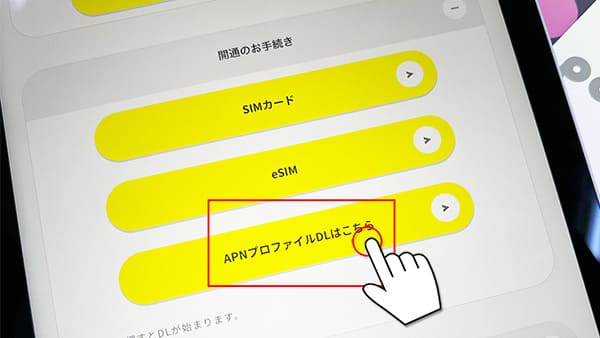
▼プロファイルをタップするとダウンロードされます。ダウンロードされたファイルは「設定」のところに「ファイルがダウンロード済み」という箇所があるのでそちらをタップします。
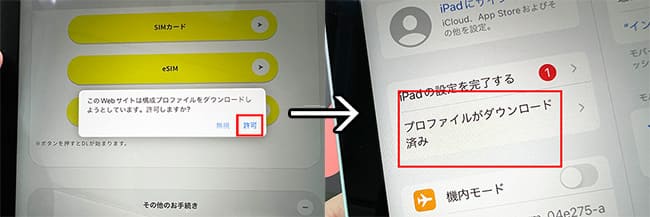
▼後は流れにそってインストールすればOK
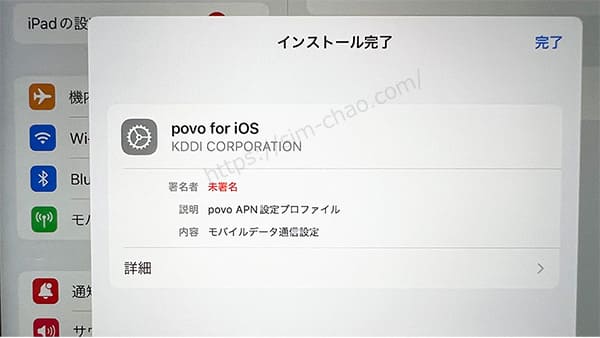
▼povo2.0のプロファイルのインストールが完了するとアンテナピクトに4G/auと表示されればAPN設定は完了です。

※インストール直後は圏外表示になってる時があるので、その場合は一度再起動すると機内モードオン→オフをすれば完璧です。
不要になった場合はプロファイルは削除しよう
今後、povo2.0を解約したり他社のSIMカードを使う時には「povo2.0」でインストールしたプロファイルは削除しましょう。
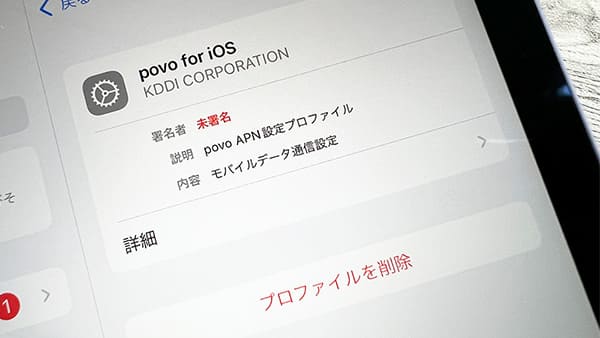
設定>一般>「VPNとデバイス管理」>プロファイルをタップ>削除をタップ>パスコードの入力>削除
povoをiPadで使う手順-povo1.0の場合
こちらは「povo1.0」の手順となります。
※2021年10月時点では「povo1.0」の新規申込み受付は終了しています。
「povo1.0」はSIMカードを挿すだけでAPNが自動設定となっているので、凄く簡単です。
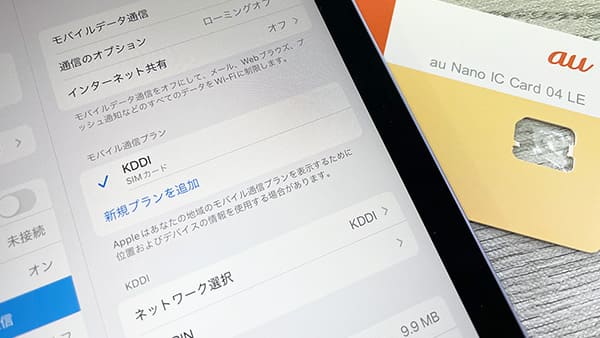
まとめ
以上がpovoでiPad mini 6を使う手順でした。
「povo2.0」は「povo1.0」と異なり、iOS専用のプロファイルインストールが必要になります。
「povo1.0」は自動設定だったので、povo1.0の方がpovo2.0に変更した時は少し戸惑うかと思います。(僕もあれ?何で繋がらないんだ??と戸惑いました笑)
povo2.0ではiPadシリーズの動作確認が行われておらず、iPadでの初期設定手順の説明記載がないので、初めて利用する方はちょっと戸惑うかと思います。
プロファイルの場所さえ見つけてインストールすればOKなので、iPad mini 6をpovo2.0で使いたい方の参考になれば幸いです。